- Es kann mit der Zeit nervig werden, wenn Siri auf Ihrem MacBook auftaucht, ohne es zu aktivieren, aber wir haben es in dieser Anleitung behoben.
- Überprüfen Sie Ihre Kopfhörer, verwenden Sie das Terminal und verwenden Sie ein spezielles Skript, um dieses Problem zu beheben.
- Für weitere nützliche Mac-Anleitungen vergessen Sie nicht, unser nützliches Lesezeichen zu setzen Hub für Mac-Fehlerbehebung.
- Wenn Sie schnell auf aktuelle Informationen zu diesem Thema zugreifen möchten, besuchen Sie unsere Mac-Webseite.
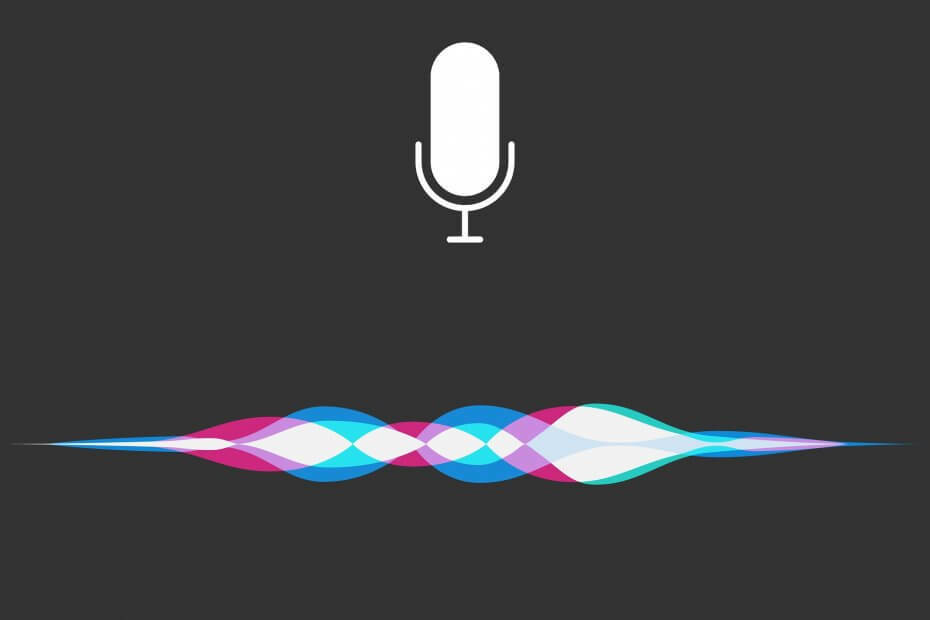
Viele Fehler und Probleme werden durch ein überladenes System verursacht. Wird Ihr System reinigen und optimieren. Laden Sie es jetzt herunter und machen Sie Ihr Mac OS in nur drei einfachen Schritten schneller:
- Downloaden und installieren Sie Waschmaschine X9.
- Warten Sie, bis ein automatischer Scan gestartet wird, um Mac OS-Probleme zu finden.
- Klicken Sauber um alle möglichen Probleme loszuwerden.
- Waschmaschine X9 wurde heruntergeladen von 0 Leser in diesem Monat.
Siri kann nützlich sein, aber viele MacBook-Benutzer berichteten, dass Siri immer wieder zufällig auftaucht. Dies kann ziemlich ärgerlich sein, aber es gibt eine Möglichkeit, dieses Problem ein für alle Mal zu beheben.
Warum taucht Siri immer wieder auf?
1. Überprüfen Sie Ihre Kopfhörer

Laut Benutzern kann Siri zufällig auftauchen, wenn Ihr Kopfhörerkabel beschädigt ist. Ein beschädigtes Kabel kann manchmal einen Kurzschluss verursachen, wodurch Siri aktiviert wird. Um dieses Problem zu beheben, stellen Sie sicher, dass Ihr Kopfhörerkabel nicht beschädigt ist, oder ersetzen Sie einfach Ihre Kopfhörer.
2. Verwenden Sie das Terminal
Wenn Siri immer wieder auf Ihrem MacBook auftaucht, können Sie dies möglicherweise beheben, indem Sie einfach einen einzigen Befehl im Terminal ausführen. Führen Sie dazu die folgenden Schritte aus:
- Starte das Terminal. Sie können dies tun, indem Sie zum Anwendungen/Dienstprogramm und das Terminal von dort aus starten.
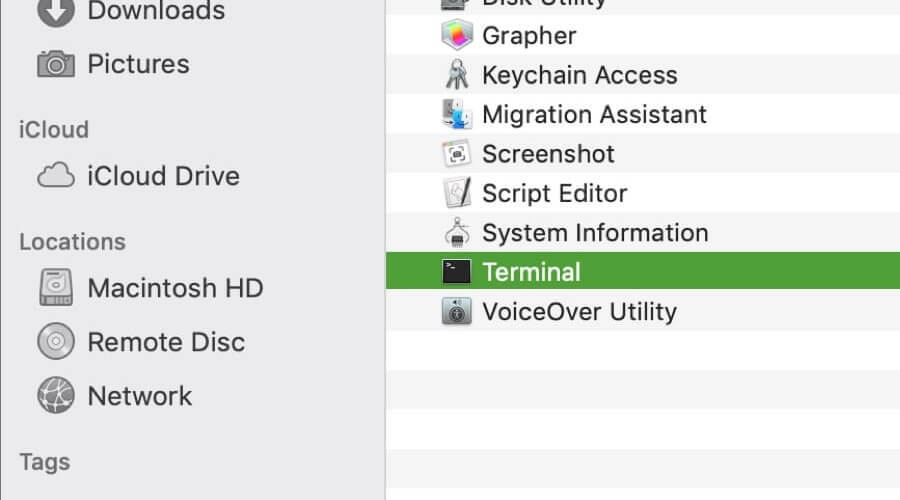
- Nach dem Terminal startet, führen Sie den folgenden Befehl aus:
- Standardwerte schreiben com.apple. Einrichtungsassistent DidSeeSiriSetup -bool True
Überprüfen Sie nach dem Ausführen dieses Befehls, ob das Problem weiterhin besteht.
3. Verwenden Sie das DisableSiri-Skript

Benutzer hatten zuvor Probleme mit Siri und haben ein Skript erstellt, das Sie ausführen können, um Siri auf Ihrem MacBook vollständig zu deaktivieren. Führen Sie dazu die folgenden Schritte aus:
- Herunterladen DeaktivierenSiri
- Öffne das Terminal und führe die DeaktivierenSiri.mobileconfig Skript. Der Befehl sollte ungefähr so aussehen:
- /usr/bin/profiles -I -F DisableSiri.mobileconfig
Beachten Sie, dass dies nur ein Beispiel ist und der tatsächliche Befehl auf Ihrem MacBook je nach Speicherort des Skripts möglicherweise anders aussieht. Es ist auch erwähnenswert, dass dieses Skript seit einiger Zeit nicht mehr aktualisiert wurde und daher möglicherweise nicht richtig funktioniert.
4. Siri ausschalten
Wenn Siri immer wieder zufällig auftaucht, ist es vielleicht am besten, sie auszuschalten. Führen Sie dazu die folgenden Schritte aus:
- Gehe zum Apple-Menü und wähle Systemeinstellungen.
- Wählen Sirius.
- Lokalisieren Siri aktivieren Kontrollkästchen und deaktivieren Sie es.
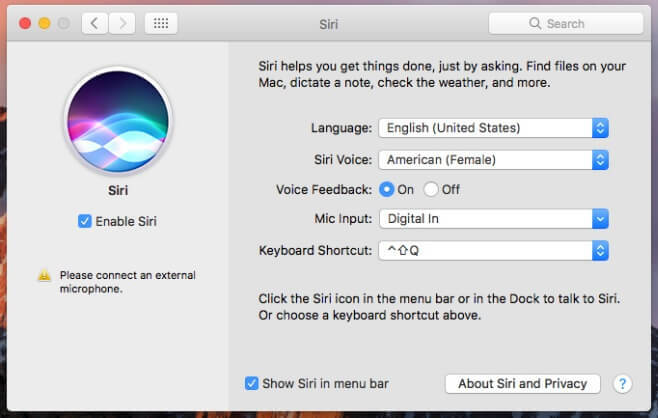
Überprüfen Sie danach, ob das Problem weiterhin besteht.
Das sind nur ein paar einfache Lösungen, die Ihnen helfen können, wenn Siri immer wieder auf Ihrem MacBook auftaucht. Wenn Sie diesen Artikel hilfreich fanden, können Sie uns gerne unten einen Kommentar hinterlassen.
FAQ: Erfahre mehr über Siri
- Warum kann Siri meine Kontakte nicht finden?
Um Siri Zugriff auf Ihre Kontakte zu gewähren, navigieren Sie zum Spotlight-Sucheinstellungen und schalten Sie die Optionen neben Kontakte um.
- Wer ist die Stimme hinter Siri?
Apples persönliche Assistentin Siri verwendet die Stimme von Susan Bennett.
- Wie alt ist die Stimme von Siri?
Die derzeit in Siri verwendete Stimme wurde vor 10 Jahren, im Jahr 2012, implementiert.

Haben Sie immer noch Probleme mit Ihrem Mac OS?
Beheben Sie sie mit diesem Tool:
- Jetzt herunterladen und installieren Waschmaschine X9 von der offiziellen Website
- Warten Sie, bis ein automatischer Scan gestartet wird und die Probleme erkannt werden.
- Klicken Sauber um mit der Optimierung Ihres Mac OS für ein besseres Erlebnis zu beginnen.
Restoro wurde heruntergeladen von 0 Leser in diesem Monat.


